最近在学wxpython的绘画程序,遇到以下问题:
AttributeError: 'MouseEvent' object has no attribute 'GetPositionTuple'
网上搜了一下答案:
wxpython 4 不支持wx.MouseEvent.GetPositionTuple()
所以在获取鼠标位置时,如果要变成元组,就需要写成:
tuple(wx.MouseEvent.GetPosition())
所以绘画程序的第一个代码,需要改成一下:
self.pos = event.GetPositionTuple()
改成:
self.pos = tuple(event.GetPosition())
newPos = event.GetPositionTuple()
改成:
newPos = tuple(event.GetPosition())
效果:
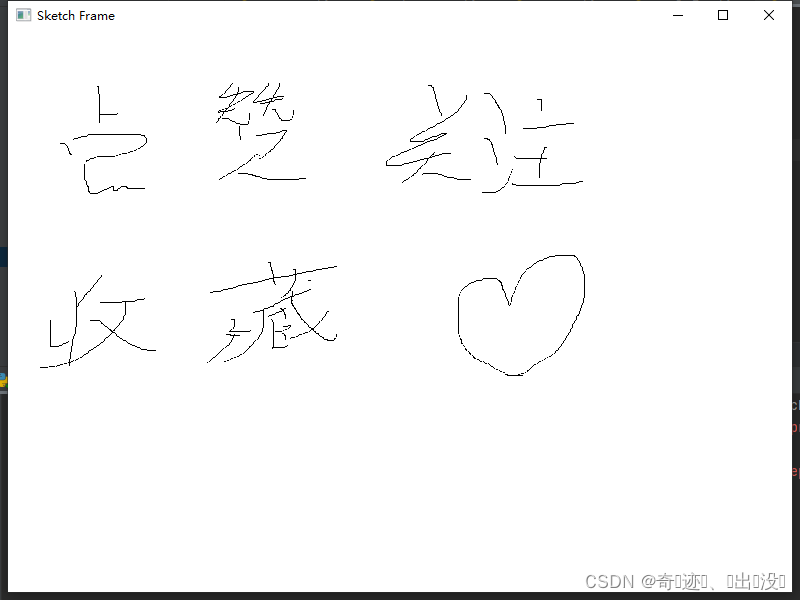
如对您有帮助,点赞关注收藏♥,谢谢!
完整代码如下:
import wx
class SketchWindow(wx.Window):
def __init__(self, parent, ID):
wx.Window.__init__(self, parent, ID)
self.SetBackgroundColour("White")
self.color = "Black"
self.thickness = 1
self.pen = wx.Pen(self.color, self.thickness, wx.SOLID) # 1 创建一个wx.Pen对象
self.lines = []
self.curLine = []
self.pos = (0, 0)
self.InitBuffer()
# 2 连接事件
self.Bind(wx.EVT_LEFT_DOWN, self.OnLeftDown)
self.Bind(wx.EVT_LEFT_UP, self.OnLeftUp)
self.Bind(wx.EVT_MOTION, self.OnMotion)
self.Bind(wx.EVT_SIZE, self.OnSize)
self.Bind(wx.EVT_IDLE, self.OnIdle)
self.Bind(wx.EVT_PAINT, self.OnPaint)
def InitBuffer(self):
size = self.GetClientSize()
# 3 创建一个缓存的设备上下文
self.buffer = wx.EmptyBitmap(size.width, size.height)
dc = wx.BufferedDC(None, self.buffer)
# 4 使用设备上下文
dc.SetBackground(wx.Brush(self.GetBackgroundColour()))
dc.Clear()
self.DrawLines(dc)
self.reInitBuffer = False
def GetLinesData(self):
return self.lines[:]
def SetLinesData(self, lines):
self.lines = lines[:]
self.InitBuffer()
self.Refresh()
def OnLeftDown(self, event):
self.curLine = []
self.pos = tuple(event.GetPosition()) # 5 得到鼠标的位置
self.CaptureMouse() # 6 捕获鼠标
def OnLeftUp(self, event):
if self.HasCapture():
self.lines.append((self.color,
self.thickness,
self.curLine))
self.curLine = []
self.ReleaseMouse() # 7 释放鼠标
def OnMotion(self, event):
if event.Dragging() and event.LeftIsDown(): # 8 确定是否在拖动
dc = wx.BufferedDC(wx.ClientDC(self), self.buffer) # 9 创建另一个缓存的上下文
self.drawMotion(dc, event)
event.Skip()
# 10 绘画到设备上下文
def drawMotion(self, dc, event):
dc.SetPen(self.pen)
newPos = tuple(event.GetPosition())
coords = self.pos + newPos
self.curLine.append(coords)
dc.DrawLine(*coords)
self.pos = newPos
def OnSize(self, event):
self.reInitBuffer = True # 11 处理一个resize事件
def OnIdle(self, event): # 12 空闲时的处理
if self.reInitBuffer:
self.InitBuffer()
self.Refresh(False)
def OnPaint(self, event):
dc = wx.BufferedPaintDC(self, self.buffer) # 13 处理一个paint(描绘)请求
# 14 绘制所有的线条
def DrawLines(self, dc):
for colour, thickness, line in self.lines:
pen = wx.Pen(colour, thickness, wx.SOLID)
dc.SetPen(pen)
for coords in line:
dc.DrawLine(*coords)
def SetColor(self, color):
self.color = color
self.pen = wx.Pen(self.color, self.thickness, wx.SOLID)
def SetThickness(self, num):
self.thickness = num
self.pen = wx.Pen(self.color, self.thickness, wx.SOLID)
class SketchFrame(wx.Frame):
def __init__(self, parent):
wx.Frame.__init__(self, parent, -1, "Sketch Frame",
size=(800, 600))
self.sketch = SketchWindow(self, -1)
if __name__ == '__main__':
app = wx.PySimpleApp()
frame = SketchFrame(None)
frame.Show(True)
app.MainLoop()
 wxPython绘画程序
wxPython绘画程序








 本文解决了一个wxPython绘画程序中关于获取鼠标位置的问题。由于wxPython 4不再支持wx.MouseEvent.GetPositionTuple()方法,文章提供了相应的替代方案,并给出了完整的绘画程序代码。
本文解决了一个wxPython绘画程序中关于获取鼠标位置的问题。由于wxPython 4不再支持wx.MouseEvent.GetPositionTuple()方法,文章提供了相应的替代方案,并给出了完整的绘画程序代码。



















 被折叠的 条评论
为什么被折叠?
被折叠的 条评论
为什么被折叠?










